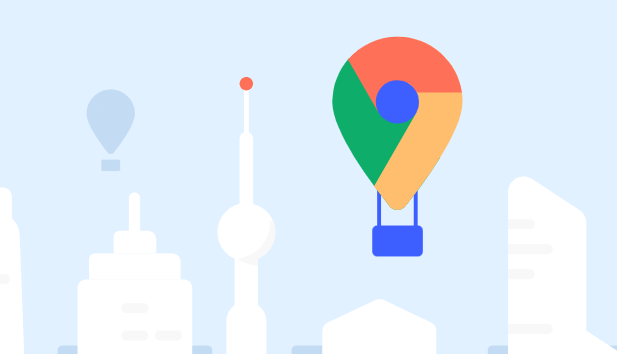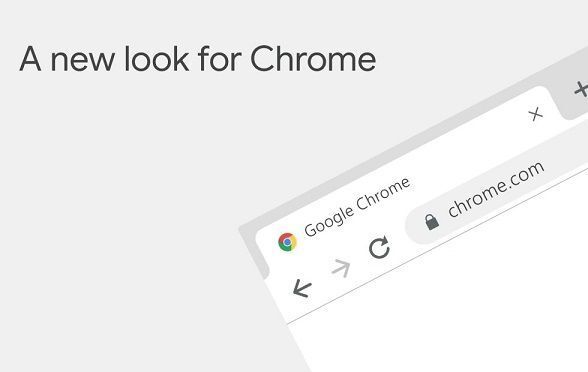详情介绍

1. 清除浏览数据:定期清理浏览历史记录、缓存、Cookie 等数据,可防止他人通过这些信息追踪您的上网行为。点击浏览器右上角的三点菜单,选择“更多工具”-“清除浏览数据”,在弹出的窗口中,可根据需求勾选要清除的内容及时间范围,如浏览历史记录、下载记录、缓存的图片和文件等,最后点击“清除数据”即可。
2. 无痕/隐身浏览模式:当您不希望留下任何浏览痕迹时,可使用无痕浏览模式。在此模式下,浏览器不会记录您的浏览历史、搜索记录、下载记录以及 Cookie 等信息。只需点击浏览器右上角的三点菜单,选择“新建无痕/隐身窗口”,在新窗口中进行浏览操作,关闭该窗口后,所有相关数据将被自动清除。
3. 管理Cookies和网站数据:Cookies是网站存储在您设备上的小文件,可能包含跟踪信息。可以在浏览器中调整Cookies的设置,以增强隐私保护。打开谷歌浏览器,点击右上角的三个竖点,选择“设置”,进入“隐私和安全”部分,点击“网站设置”,再选择“Cookies和站点数据”,可根据自身需求选择“阻止第三方Cookies”等选项。
4. 使用“请勿跟踪”功能:这个功能可以向网站发送一个信号,表明您不希望被跟踪。虽然这不是强制性的,但许多网站会尊重这一请求。在“设置”>“隐私和安全”下启用此功能。
5. 清除浏览器指纹:确保您已经安装了最新版本的谷歌浏览器。如果尚未更新,请先进行更新以确保所有最新的隐私和安全功能可用。点击浏览器右上角的三个垂直点(更多选项),选择“设置”,向下滚动并点击“隐私设置和安全性”,再点击“清除浏览数据”。定期清除数据有助于减少被网站追踪的风险。
6. 处理恶意软件:同样在“隐私设置和安全性”下,点击“安全”,在“安全”部分,点击“查找恶意软件”,按照提示进行扫描和处理。这一功能可以自动检测并阻止有害网站及下载,确保您的设备不受恶意软件影响。
7. 禁用浏览器跟踪:通过禁用浏览器的跟踪功能,可以减少广告商和网站跟踪您的在线活动。在“隐私和安全”设置页面中,启用“发送不跟踪请求”。这将告知网站您希望避免被跟踪,尽管不是所有网站都会遵循此请求。
8. 使用“安全浏览”功能:谷歌浏览器的“安全浏览”功能帮助识别危险网站,保护您免受恶意软件和钓鱼攻击。要启用“安全浏览”,进入设置页面,点击“隐私和安全”,然后选择“安全性”。在此处选择“增强保护”选项,这样浏览器会主动阻止潜在的恶意网站,提升您的在线安全。
9. 删除浏览历史和缓存:定期清除浏览历史和缓存有助于保护隐私并释放浏览器存储空间。打开设置页面,点击“隐私和安全”,然后选择“清除浏览数据”。选择您希望清除的内容,如浏览历史、缓存图像和文件、Cookies等,并点击“清除数据”。您也可以设置定期清除这些数据的时间间隔。
10. 启用或安装广告拦截插件:广告拦截插件可以阻止大多数在线广告和追踪器,增强隐私保护。在Chrome Web Store中搜索广告拦截插件,如“Adblock Plus”或“uBlock Origin”并安装。启用插件后,它们会自动拦截网页中的广告和追踪代码,防止您的活动被广告商追踪。
11. 管理第三方扩展程序的权限:扩展程序可能会访问您的浏览历史、网站数据和其他敏感信息。定期检查和管理扩展程序的权限非常重要。在浏览器的设置页面,点击“扩展程序”来查看已安装的扩展。点击每个扩展旁边的“详情”,检查它们的权限设置,禁用不需要的扩展。为了最大程度地保护隐私,选择信任的扩展程序并定期更新它们。
12. 设置强密码和启用二步验证:使用强密码和二步验证可以增强账户的安全性,减少信息泄露的风险。在浏览器的设置中启用“密码管理”功能,帮助您保存强密码。为重要账户启用二步验证,在登录时提供额外的安全保护层。